Jak zaimportować plik PowerPoint do OneNote
Czy wiesz, że możesz zaimportować plik programu PowerPoint(PowerPoint) do swojej aplikacji OneNote ? Podczas importowania slajdów programu PowerPoint(PowerPoint) do programu OneNote możesz przeglądać slajdy i dodawać notatki bez wpływu na oryginalny plik programu PowerPoint . (PowerPoint)Możesz również połączyć prezentację programu PowerPoint z programem (PowerPoint)OneNote .
Microsoft OneNote to program do robienia notatek, który służy do zbierania informacji i współpracy. Za pomocą OneNote możesz wpisywać notatki i nagrywać dźwięki, dodawać zdjęcia z telefonu, błyskawicznie znajdować notatki i nie tylko. PowerPoint to program do prezentacji, który umożliwia dodawanie obrazów tekstowych, dźwięku, animacji, przejść, ruchu i wideo do slajdów prezentacji.
Jak zaimportować plik PowerPoint do OneNote(PowerPoint)
Aby zaimportować plik programu PowerPoint do programu (PowerPoint)OneNote , wykonaj następujące kroki:
- Uruchom OneNote.
- Kliknij kartę Wstaw
- Kliknij przycisk Plik Wydrukuj
- Poczekaj, aż plik się załaduje
- Slajd programu PowerPoint(PowerPoint Slide) jest importowany do programu OneNote .
Uruchom program OneNote(OneNote) .

Kliknij kartę Wstaw(Insert) .
Kliknij przycisk Plik Wydruk(File Printout) w grupie plików.
Funkcja Wydruk pliku(File Printout) dodaje wydruk pliku do strony.
Po wybraniu przycisku Wydruk pliku(File Printout) pojawi się okno dialogowe Wybierz dokument do wstawienia .(Choose a Document to Insert)
W oknie dialogowym wybierz plik, a następnie kliknij Wstaw(Insert) .
Poczekaj na załadowanie pliku.

Mamy plik prezentacji(Presentation) zaimportowany do OneNote .
Jeśli nie chcesz importować prezentacji PowerPoint(PowerPoint Presentation) do programu OneNote , możesz połączyć prezentację programu PowerPoint z programem (PowerPoint)OneNote . Postępuj zgodnie(Follow) z poniższymi metodami.

Kliknij kartę Recenzja(Review) .
Kliknij przycisk Notatki połączone(Linked Notes) w sekcji Notatki(Notes) .

Pojawi się okno dialogowe Wybierz lokalizację w programie OneNote .(Select Location in the OneNote)
W oknie dialogowym wybierz sekcję, w której chcesz umieścić łącze.
Następnie kliknij OK .
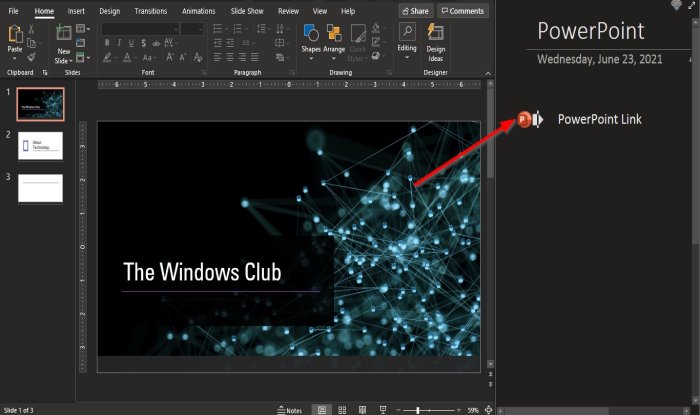
Teraz uruchom plik PowerPoint , który chcesz połączyć z OneNote .
Po prawej stronie, gdzie widzisz okienko Połączone z programem OneNote(OneNote Linked) , które nie jest dołączone do strony głównej.
Wpisz tytuł łącza w okienku Połączone w programie OneNote .(OneNote Linked)
Kliknij(Click) poza pole; obok linku zobaczysz logo PowerPoint
Zamknij PowerPointa(PowerPoint) .

Wróć do programu OneNote , a zobaczysz link na stronie.
Kliknij w link.
Pojawi się okno komunikatu; kliknij OK .
Otworzy się prezentacja PowerPoint .(PowerPoint)
Mamy nadzieję, że ten samouczek pomoże Ci zrozumieć, jak zaimportować plik programu PowerPoint do programu (PowerPoint)OneNote ; jeśli masz pytania dotyczące samouczka, daj nam znać w komentarzach.
Przeczytaj(Read) : Jak korzystać z funkcji szablonu strony w programie OneNote(How to use the Page Template feature in OneNote) .
Related posts
Jak dodać kolory do sekcji w programie OneNote
Jak włączyć tryb ciemny w programie OneNote lub Outlook
Jak utworzyć linię siatki i linię reguł w programie OneNote
Jak zsynchronizować Samsung Notes z Microsoft OneNote?
Jak efektywnie korzystać z OneNote w systemie Windows 11/10
Jak obracać i przycinać obraz w OneNote
Wstaw graficzną naklejkę lub emotikon w programie OneNote dla systemu Windows 10
Jak zamazać obraz w programie PowerPoint
Brakuje OneNote 2016? Pobierz OneNote 2016 32-bitowy i 64-bitowy tutaj
13 porad i wskazówek OneNote, aby lepiej organizować notatki
Porady i wskazówki dotyczące programu Microsoft OneNote dla początkujących
Błąd programu OneNote 0xE0000007, wystąpił problem z synchronizacją notebooka
Jak wstawić datę i godzinę w OneNote
5 najlepszych witryn z darmowymi szablonami OneNote
Napraw błąd nieprawidłowej nazwy notesu w programie OneNote
Jak wstawić arkusz kalkulacyjny Excel w OneNote
Jak zmienić nazwę, kolor, lokalizację notebooka OneNote
Jak zmienić kolor tła strony i linii reguł w programie OneNote?
OneNote nie synchronizuje się? 9 sposobów na uzyskanie połączenia
Jak korzystać z kosza notebooka w programie OneNote
